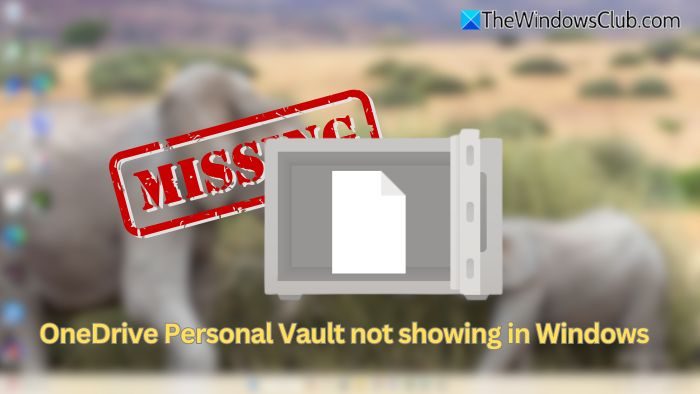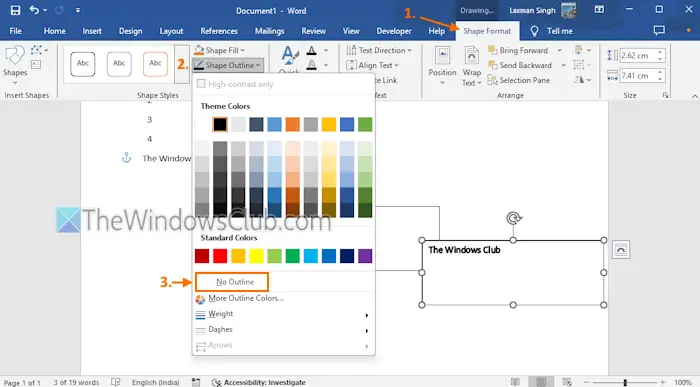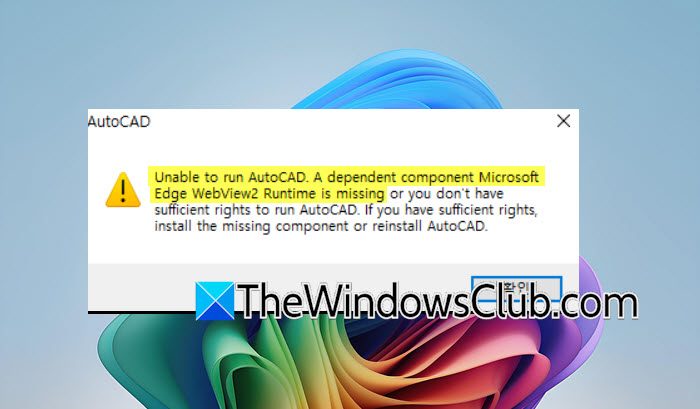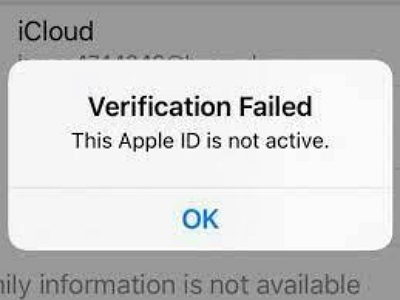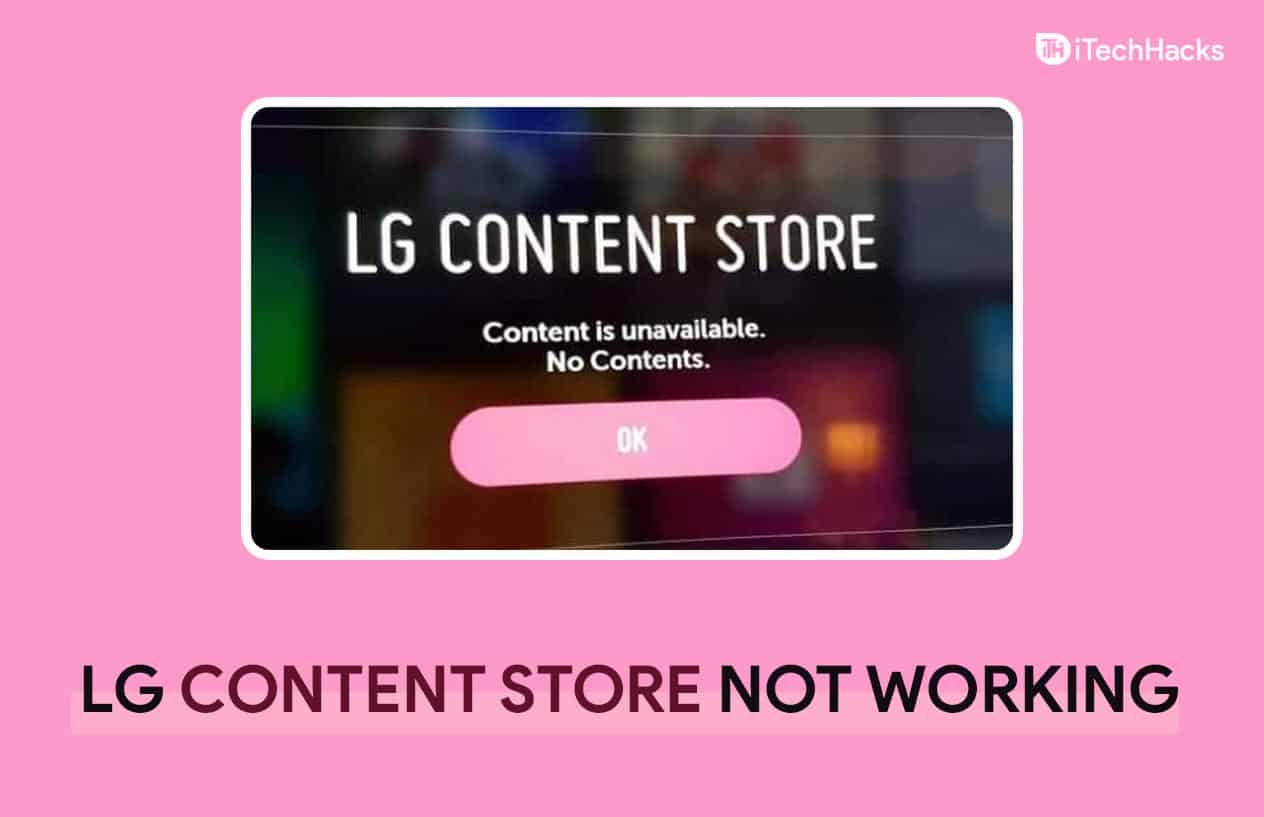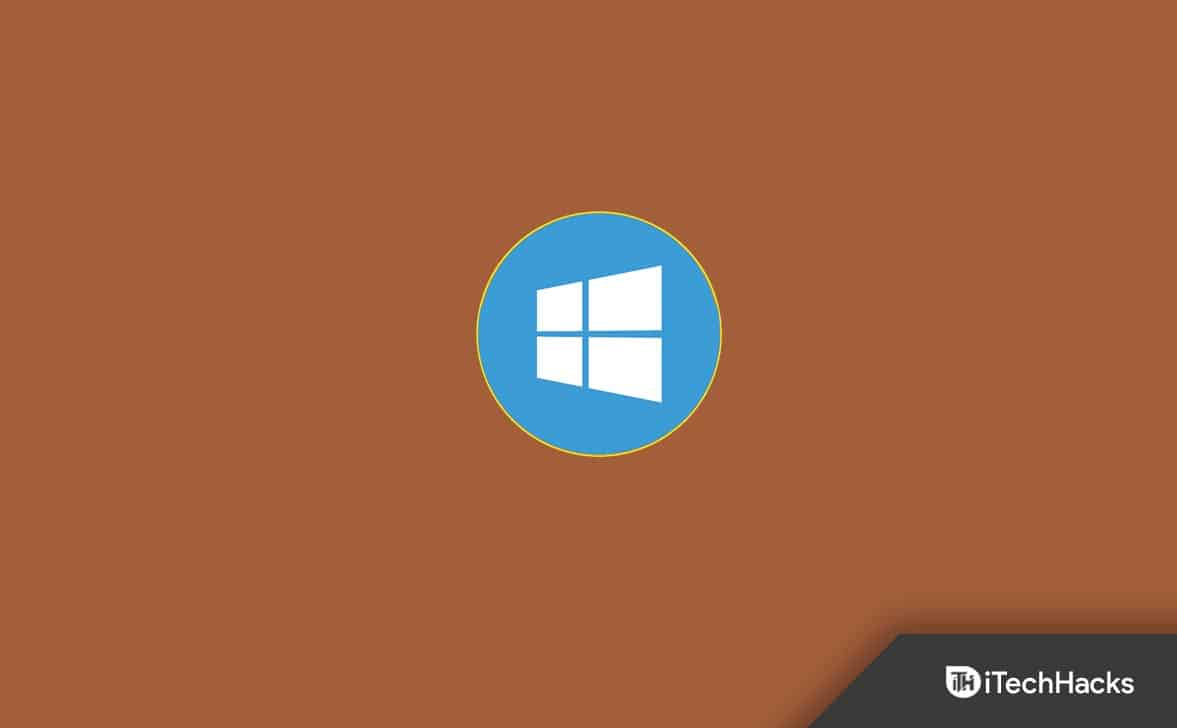El Explorador de archivos es una de las herramientas más utilizadas en Windows, pero no tiene muchos complementos que puedan mejorar la experiencia. Si bien ha mejorado a lo largo de los años, todavía necesita algunas características que le vendrían bien. Esta publicación analiza algunos de losComplementos de Explorer que puede utilizar para mejorar la productividad y la gestión de archivosen Windows 11/10.

Aquí está la lista de extensiones o complementos que puede usar con el Explorador de archivos en su PC con Windows 11/10:
- juguetes de poder
- TeraCopy
- Lcaros
- pato de montaña
- Listario
- Lo mismo ocurre con el administrador del portapapeles
Echa un vistazo a cada uno de ellos y utiliza sólo lo que te resulte útil.
1]Juguetes eléctricos
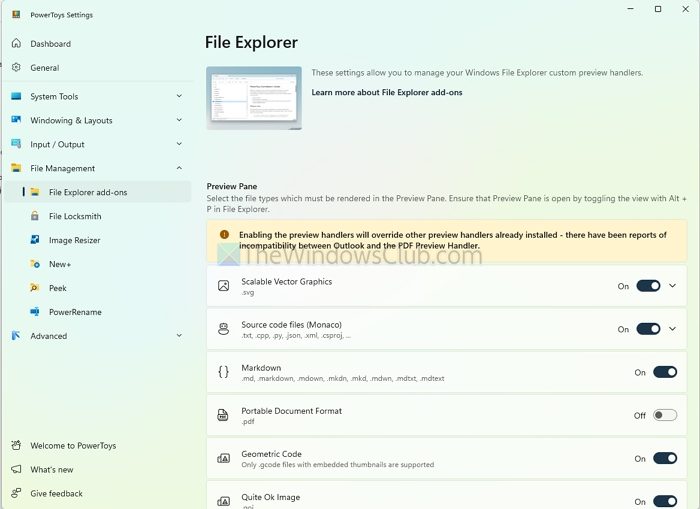
es una herramienta para usuarios avanzados de Windows. Es de uso gratuito y tiene muchas herramientas de utilidad para ayudarlo a mejorar su productividad y personalizar su experiencia con Windows. Puede crear diseños personalizados para ajustar Windows, buscar e iniciar rápidamente aplicaciones, archivos o comandos desde un iniciador simple, reasignar teclas o crear atajos de teclado personalizados para flujos de trabajo más eficientes.
- Primero, descargue PowerToys desde su página de Github e instálelo.
- Una vez instalado, inicie el programa y vaya a la sección Administración de archivos.
- Aquí tienes herramientas comoArchivo Cerrajero, Sección de complementos, Nuevo+ y Vistazo
Echa un vistazo a cada uno de ellos o lee nuestra publicación detallada sobre.
2]TeraCopia
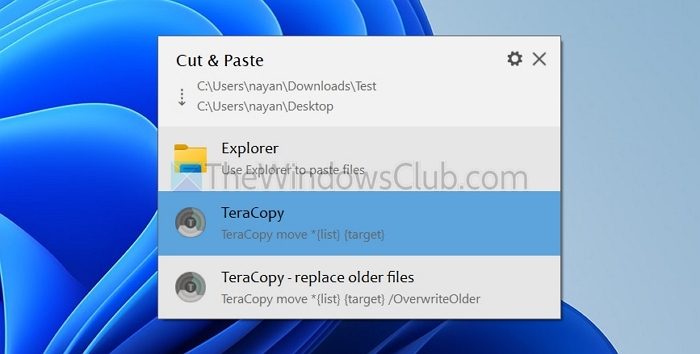
Si desea disfrutar de una velocidad de copia y movimiento de archivos más rápida,es una herramienta imprescindible. Es mucho más rápido y confiable que el sistema de transferencia de archivos predeterminado de Windows y viene con funciones como pausar/reanudar, recuperación de errores y verificación de archivos copiados.
Usar la herramienta también es bastante sencillo. Descárguelo e instálelo, y la próxima vez que copie archivos, Windows le preguntará si desea utilizar TeraCopy.
3] Lcaros
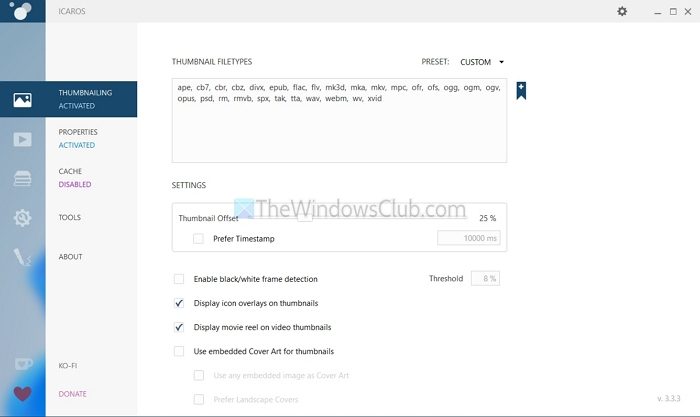
Si tienes una buena colección de películas o archivos multimedia, Lcaros puede ser una buena herramienta. generaque Windows no admite de forma nativa, como MKV, FLV o Webm. Esto le permite tener una mejor experiencia de exploración de archivos y administración de medios y obtener más información técnica sobre sus archivos multimedia.
- Comience descargando e instalando.
- A continuación, inicie la aplicación y habilite Miniaturas y Propiedades. Puede habilitar o deshabilitar la miniatura haciendo clic en ella.
- Además, también puede agregar sus tipos de archivos preferidos para Miniaturas y Propiedades. Una vez que haya hecho esto, podrá ver miniaturas y otros detalles de sus archivos si faltan.
4]Pato de montaña
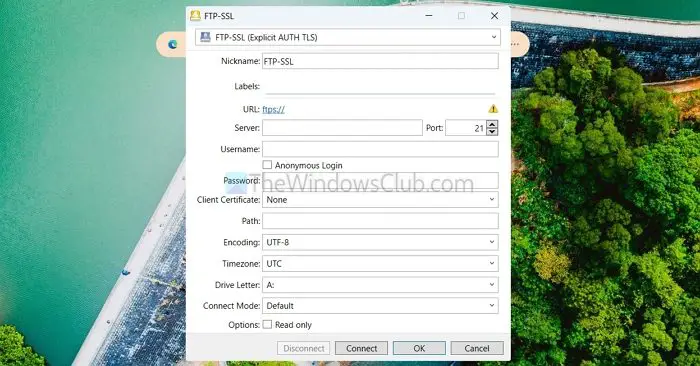
Con Mountain Duck, puede montar almacenamiento remoto como unidades locales en su computadora con Windows. Admite varios protocolos como FTP, SFTP, WebDAV y servicios en la nube como Amazon S3, Google Drive y Dropbox. Como resultado, puede editar o administrar sus archivos remotos como si estuvieran almacenados localmente. Por lo tanto, si trabaja con almacenamiento remoto, esta es una herramienta imprescindible. Sin embargo, no es gratuito y viene con una prueba.
- Primero,descargar e instalarPato de montaña.
- Inicie el programa y le pedirá que agregue almacenamiento remoto.
- Dependiendo de su tipo de almacenamiento remoto, deberá ingresar sus detalles. Por ejemplo, para conectarnos a Dropbox, sólo teníamos que elegir Dropbox en su menú desplegable, asignarle una letra de unidad e iniciar sesión a través del navegador.
Relacionado:
5] Listario
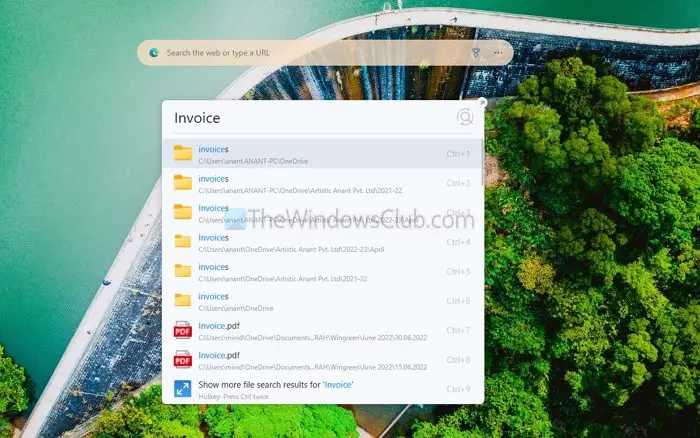
Listary es una herramienta de productividad para Windows que ofrece potentes funciones de búsqueda y acceso rápido. Se integra con File Explorer y otras aplicaciones y ayuda con búsquedas rápidas de archivos. También puede usarlo para navegar rápidamente por las carpetas, lo que hace que su flujo de trabajo sea mucho más fluido. Sin embargo, esta no es una herramienta gratuita; viene con una prueba.
- Primero, descargue e instale Listary desde susitio web oficial.
- Una vez instalado, presione la tecla CTRL dos veces para abrir su ventana de búsqueda.
- Escriba el nombre de la aplicación, archivo o carpeta que desea abrir.
Leer:
6]Lo mismo ocurre con el Administrador del Portapapeles
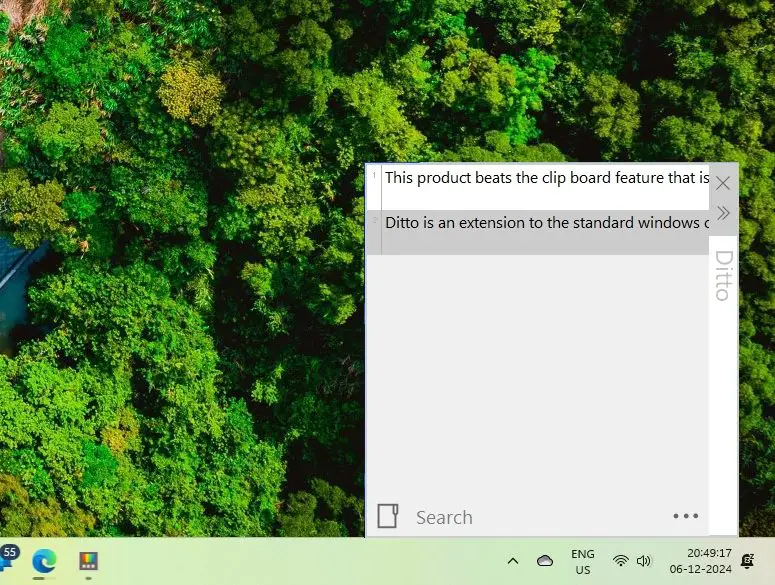
Lo mismo es unque guarda varios elementos del portapapeles para que pueda verlos, acceder y pegarlos fácilmente. Esto es útil para cualquiera que copie y pegue con frecuencia.
- Instale Ditto Clipboard Manager desde elTienda Microsoft.
- Una vez instalado, Ditto se ejecutará en segundo plano y guardará todo lo que copie, incluidas las imágenes.
- Puede acceder a Ditto desde la bandeja del sistema y arrastrar y soltar cualquier texto que haya copiado para pegarlo.
Espero que esto haya sido útil y que ahora puedas usar el Explorador de archivos mucho mejor.
Leer:
¿Qué herramientas puedo utilizar para convertir formatos de archivos de manera eficiente?
Puede utilizar herramientas gratuitas y confiables como HandBrake para archivos de video, IrfanView para imágenes o Zamzar (en línea) para una amplia gama de formatos de archivo. Estas herramientas garantizan conversiones rápidas y de alta calidad.
Leer:
¿Cómo puedo convertir imágenes por lotes a otro formato?
Herramientas como XnConvert, IrfanView o servicios en línea como CloudConvert le permiten convertir varias imágenes simultáneamente. Estas herramientas admiten formatos populares como JPG, PNG y TIFF, y a menudo incluyen funciones adicionales como cambio de tamaño o marcas de agua.